'>
Beaucoup PUBG les joueurs ont récemment signalé un problème avec leur jeu. Leur PUBG est ne pas charger le texture des bâtiments et autres objets après avoir atterri au sol, ce qui donne aux graphismes du jeu un aspect rétro.
Si vous rencontrez également ce problème, ne vous inquiétez pas. Vous devriez être en mesure de résoudre votre problème avec l'une des solutions ci-dessous.
Essayez ces correctifs
Vous n'aurez peut-être pas à tous les essayer; il vous suffit de parcourir la liste jusqu'à ce que vous trouviez celui qui vous convient.
- Appuyez sur Tab lors du parachutisme
- Déplacez vos fichiers de jeu sur votre SSD (si vous en avez un)
- Mettez à jour votre pilote graphique
- Réinstallez votre jeu
Méthode 1: Appuyez sur Tab lors du parachutisme
Pour résoudre votre problème graphique de jeu, vous pouvez faire en sorte que votre jeu charge la texture du bâtiment avant d'atterrir.
Pour ce faire, lorsque votre parachute est sorti, appuyez sur la Languette touche de votre clavier pour faire apparaître l'écran d'inventaire. Votre jeu peut se figer pendant un certain temps, car il charge la texture. Après cela, vérifiez si cela résout vos problèmes de texture. J'espère que oui. Mais sinon, il vous reste encore trois solutions à essayer…
Méthode 2: déplacez vos fichiers de jeu sur votre SSD (si vous en avez un)
Si vous utilisez un disque SSD (Solid State Drive), vous devriez essayer d'y déplacer votre fichier de jeux pour accélérer le processus de chargement. Pour déplacer vos fichiers de jeu sur votre SSD:
1) Sur votre client Steam, cliquez sur Vapeur , puis clique Réglages .

2) Cliquez sur Téléchargements , puis cliquez sur le DOSSIERS DE BIBLIOTHÈQUE DE VAPEUR bouton.

3) Cliquez sur AJOUTER UN DOSSIER DE BIBLIOTHÈQUE .

4) Choisissez un dossier sur votre SSD dans lequel vous souhaitez enregistrer vos fichiers PUBG. (Si vous souhaitez en créer un nouveau, cliquez sur NOUVEAU DOSSIER .)

5) Cliquez sur FERMER .

6) Cliquez sur D'accord .

sept) Cliquez sur BIBLIOTHÈQUE .

8) Clic-droit LES CHAMPS DE BATAILLE DE PLAYERUNKNOWN , puis clique Propriétés .

9) Sélectionnez le FICHIERS LOCAUX onglet, puis cliquez sur DÉPLACER LE DOSSIER D'INSTALLATION .

dix) Sélectionnez le nouveau dossier que vous avez créé, puis cliquez sur DÉPLACER LE DOSSIER .

Steam déplacera vos fichiers PUBG vers ce nouveau dossier. Vous pouvez ensuite vérifier si cela résout les problèmes de texture de votre bâtiment.
Méthode 3: mettez à jour votre pilote graphique
Votre jeu peut ne pas être en mesure de charger correctement la texture du bâtiment si vous n'utilisez pas un pilote graphique approprié ou s'il est obsolète. Vous devez mettre à jour ce pilote pour voir si cela résout votre problème. Si vous n’avez pas le temps, la patience ou les compétences nécessaires pour mettre à jour manuellement votre pilote d’imprimante, vous pouvez le faire automatiquement avec Conducteur facile .
Conducteur facile reconnaîtra automatiquement votre système et trouvera les pilotes appropriés. Vous n'avez pas besoin de savoir exactement quel système fonctionne sur votre ordinateur, vous n'avez pas besoin de risquer de télécharger et d'installer le mauvais pilote, et vous n'avez pas à vous soucier de faire une erreur lors de l'installation.
Vous pouvez télécharger et installer vos pilotes en utilisant gratuitement ou Pour version de Driver Easy. Mais avec la version Pro, il suffit 2 clics (et vous obtenez plein soutien et un Garantie de remboursement de 30 jours ):
1) Télécharger et installer Conducteur facile .
2) Courir Conducteur facile et cliquez sur le Scanne maintenant bouton. Conducteur facile analysera ensuite votre ordinateur et détectera tout problème de pilote.

3) Clique le Mettre à jour bouton à côté de votre carte graphique pour télécharger le pilote le plus récent et le plus approprié, vous pouvez l'installer manuellement. Vous pouvez également cliquer sur le Tout mettre à jour en bas à droite pour mettre à jour automatiquement tous les pilotes obsolètes ou manquants sur votre ordinateur (cela nécessite le Version Pro - vous serez invité à mettre à niveau lorsque vous cliquez sur Tout mettre à jour).
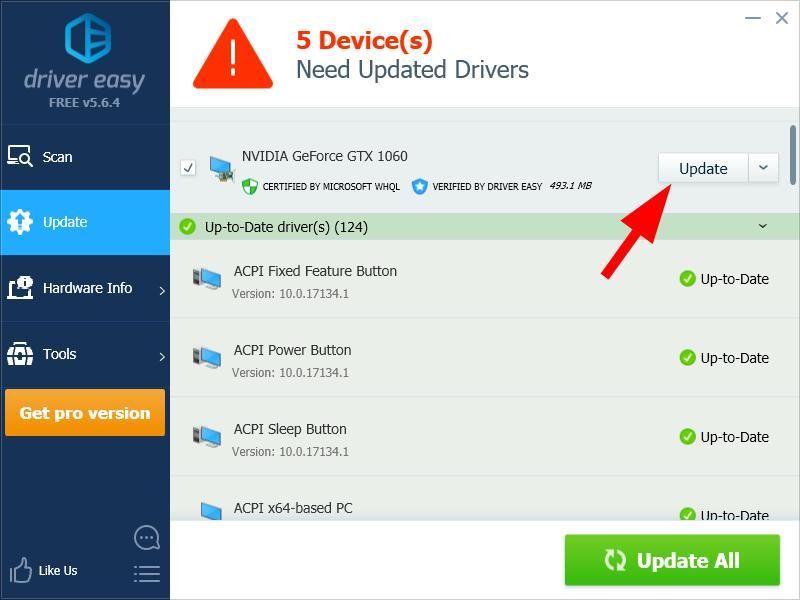
Méthode 4: réinstallez votre jeu
Vos fichiers PUBG peuvent avoir été corrompus, vous rencontrez donc des problèmes de chargement de texture. Vous pouvez réinstaller votre jeu pour réparer les fichiers corrompus. Après cela, lancez votre jeu et, si cette méthode vous aide, vous devriez voir que la texture des bâtiments est complètement chargée.
Nous espérons que l'un de ces correctifs fonctionnera pour vous! Si vous avez des questions, laissez-nous un commentaire ci-dessous.






